Ary Braga
Administrador-
Postagens
3.700 -
Registro em
-
Última visita
-
Dias Ganhos
192
Tudo que Ary Braga postou
-
Ao colocar o chip no aparelho e liga-lo qual mensagem aparece no visor do aparelho?
-
Desbloqueio F275L HWK
Ary Braga postou um tópico em Suporte, Informações e Atualizações para Box e Dongles
Procedimento simples porem alguma pessoas ainda não sabem. 1°) HWK Atualizada na versão V 2.0.8.5 2°) Selecione o modelo F275L 3°) Aperte em Mobile Info 4°) Coloque o código NET 23129460. Pronto, aparelho desbloqueado Segui o log. Software: F27LVIHH1 Hardware: MP 0.500 Regions : Vivo GSM - Brazil Language: en,es,pt Release : 2008 August Rev: 1 MSL Active S/N : RS5QB79124 IMEI: 356638-02-093667-7 BTID: 0017:D5:A798FC MSL Active SIMLOCK STATUS: 0001 MCC-MNC: 724-10 Vivo, Brazil MASTER KEY: 22084600 NET 23129460, 00000000 SUB 00000000, 00000000 SP 00000000, 00000000 CP 00000000, 00000000 SIM 00000000, 00000000 ACT 00000000, 00000000 PLK 4194978903, 00000000 Unlock KeyString: #SIMLOCK*NET*23129460# -
Desbloqueio iPhone 3G 3.0 Sem WI-FI (Tutorial)
Ary Braga respondeu ao tópico de Ary Braga em MARCAS DIVERSAS
Para usar o arquivo seu iPhone tem que estar atualizado na versão 3.0 e seguir o procedimento do link abaixo; http://www.clangsm.com.br/vb/showthread.php?t=872 Atualize seu iPhone para a versão 3.0 pelo iTunes 8.2 e realize os procedimentos postados no forum. -
Desbloqueio iPhone 3G 3.0 Sem WI-FI (Tutorial)
Ary Braga respondeu ao tópico de Ary Braga em MARCAS DIVERSAS
Seu iPhone estar atualizado na versão 3.0? -
desbloqueio EM25 solução
Ary Braga respondeu ao tópico de Breno Rodrigues em SOFTWARE E DESBLOQUEIOS
Isso mesmo Francis, assim como alguns w180 que tem aparecido ultimamente, aguardamos novas atualizações. -
20 MotoCode Free (Usuarios Clangsm )
Ary Braga respondeu ao tópico de Hosanan em SOFTWARE E DESBLOQUEIOS
. -
Solicite sua Flash Samsung Aqui
Ary Braga respondeu ao tópico de Ghost Rider™ em SOFTWARE E DESBLOQUEIOS
Ta na mão meu amigo; http://www.clangsm.com.br/index.php?showtopic=185&view=findpost&p=2185 -
O desbloqueio desse modelo ainda não é suportado, somente via servidor, temos um debate imenso em outros fóruns internacionais por conta disso. Você pode acompanhar a partir desse link abaixo; http://forum.xda-developers.com/showthread.php?t=355790
-
Seria para isso? http://www.clangsm.com.br/vb/showthread.php?t=1153
-
20 MotoCode Free (Usuarios Clangsm )
Ary Braga respondeu ao tópico de Hosanan em SOFTWARE E DESBLOQUEIOS
. -
Puede adjuntar imágenes, pero, más el archivo que desea adjuntar es 841,55 MB, el máximo es de 30 MB por mensaje.
-
Leia este poster do Tander-Cell; http://www.clangsm.com.br/vb/showpost.php?p=4878&postcount=5 Basta clicar em RP BT. 100%
-
Nokia e61 apos flash pela (n-box) morreu
Ary Braga respondeu ao tópico de Nenen Dark em SOFTWARE E DESBLOQUEIOS
Baixa uma PM Full dele e logo após passa a flash sem tirar do cabo. Faça isso pela HWK -
código de segurança e746?
Ary Braga respondeu ao tópico de Felipe Massa em Suporte, Informações e Atualizações para Box e Dongles
Assim; http://www.clangsm.com.br/vb/showthread.php?t=809&highlight=e746 -
Not understand well what you need, it might explain better?
-
Na minha opinião MTBox sem dúvida
-
Nokia e61 apos flash pela (n-box) morreu
Ary Braga respondeu ao tópico de Nenen Dark em SOFTWARE E DESBLOQUEIOS
Bom vamos por parte; Ele já chegou não ligando? Se sim, baixe uma flash direto do suporte da HWK, procure a versão mais alta que encontrar, geralmente é apenas por você ter passado uma versão mais baixa a que ele se encontra. -
Crescimento do Fórum Clan GsM Brasil Nosso fórum com menos de 2 meses de existência já temos o enorme prazer de ter em nossa comunidade mais de mil usuários, isso é motivo de orgulho e quero compartilhar com todos, pois quem faz nossa casa ser tão maravilhosa é vocês. Muito ainda estar por vim, isso é apenas um começo de uma grande comunidade. Saudações a todos de seu amigo Ary Braga e toda equipe Clan GsM. Vamos adiante.
-
Nokia e61 apos flash pela (n-box) morreu
Ary Braga respondeu ao tópico de Nenen Dark em SOFTWARE E DESBLOQUEIOS
Ele estar reconhecendo na Box normal ao apertar em Check? -
Martech RCD V1.4.3.0 21/07/2009 Martech RCD V1.4.3.0 Martech authorised distributor list: Martech RCD Service Tools What's new: Grundig WKC 1630 [24c02] Grundig WKC 1650 [24c02] Grundig WKC 1670 [24c02] Grundig WKC 1703 [24c04] Grundig WKC 1704 [24c04] Grundig WKC 1705 [24c08] Grundig WKC 1903 [24c04] Grundig WKC 1904 [24c04] Grundig WKC 2670 [24c02] Grundig WKC 2680 [24c02] Grundig WKC 2803 [24c02] Grundig WKC 2803A [24c04] Grundig WKC 2804 [24c02] Grundig WKC 2805 [24c02] Grundig WKC 2841 [93c46] Grundig WKC 2842 [93c46] Grundig WKC 3650 [24c02] Grundig WKC 3670 [24c02] Grundig WKC 3680 [24c02] Grundig WKC 3703 [24c04] Grundig WKC 3705 [24c08] Grundig WKC 3707 [24c08] Grundig WKC 3803 [24c02] Grundig WKC 3841 [93c46] Grundig WKC 3860 [93c46] Grundig WKC 3904 [24c04] Grundig WKC 3905 [24c04] Grundig WKC 4804 [24c02] Grundig WKC 4805 [24c02] Mercedes Sound 3000 [24c04] Fiat AD 182H [24c08] Opel SC303B [93c46] How to get this V1.4.3.0 ? It's simply - run rcd.exe and process of self update will begin. Here you can download latest version of our applications: http://martech.pl/download/ALC/ALC.zip http://martech.pl/download/ALC/ALC2.zip http://martech.pl/download/MDM/MDM.zip http://martech.pl/download/SIEM/SIEM.zip http://martech.pl/download/VSZ/VSZ.zip http://martech.pl/download/RCD/rcd.zip Link for i2c adapter scheme: http://martech.pl/download/PINOUTS/rcd_ee.jpg Link for Polish manual (english will come shortly): http://martech.pl/download/RCD/rcd_manual_PL.pdf Link for official RCD support forum: http://martech.pl/forum/viewforum.php?f=21 NO LOGS ! NO CREDITS! ONCE ACTIVATED YOU CAN USE UNLIMITED ! Be READY ! For next BIG updates :-) Martech Team www.martech.pl
-
Atualizações Martech Box
Ary Braga respondeu ao tópico de Ricardo Pereira em Suporte, Informações e Atualizações para Box e Dongles
Martech RCD V1.4.3.0 21/07/2009 Martech RCD V1.4.3.0 Martech authorised distributor list: Martech RCD Service Tools What's new: Grundig WKC 1630 [24c02] Grundig WKC 1650 [24c02] Grundig WKC 1670 [24c02] Grundig WKC 1703 [24c04] Grundig WKC 1704 [24c04] Grundig WKC 1705 [24c08] Grundig WKC 1903 [24c04] Grundig WKC 1904 [24c04] Grundig WKC 2670 [24c02] Grundig WKC 2680 [24c02] Grundig WKC 2803 [24c02] Grundig WKC 2803A [24c04] Grundig WKC 2804 [24c02] Grundig WKC 2805 [24c02] Grundig WKC 2841 [93c46] Grundig WKC 2842 [93c46] Grundig WKC 3650 [24c02] Grundig WKC 3670 [24c02] Grundig WKC 3680 [24c02] Grundig WKC 3703 [24c04] Grundig WKC 3705 [24c08] Grundig WKC 3707 [24c08] Grundig WKC 3803 [24c02] Grundig WKC 3841 [93c46] Grundig WKC 3860 [93c46] Grundig WKC 3904 [24c04] Grundig WKC 3905 [24c04] Grundig WKC 4804 [24c02] Grundig WKC 4805 [24c02] Mercedes Sound 3000 [24c04] Fiat AD 182H [24c08] Opel SC303B [93c46] How to get this V1.4.3.0 ? It's simply - run rcd.exe and process of self update will begin. Here you can download latest version of our applications: http://martech.pl/download/ALC/ALC.zip http://martech.pl/download/ALC/ALC2.zip http://martech.pl/download/MDM/MDM.zip http://martech.pl/download/SIEM/SIEM.zip http://martech.pl/download/VSZ/VSZ.zip http://martech.pl/download/RCD/rcd.zip Link for i2c adapter scheme: http://martech.pl/download/PINOUTS/rcd_ee.jpg Link for Polish manual (english will come shortly): http://martech.pl/download/RCD/rcd_manual_PL.pdf Link for official RCD support forum: http://martech.pl/forum/viewforum.php?f=21 NO LOGS ! NO CREDITS! ONCE ACTIVATED YOU CAN USE UNLIMITED ! Be READY ! For next BIG updates :-) Martech Team www.martech.pl -
sony ericsson w64s desbloqueio
Ary Braga respondeu ao tópico de joao emilio em SOFTWARE E DESBLOQUEIOS
Não seria isso? http://www.clangsm.com.br/vb/showthread.php?t=908 -
erro de atualização e restauração no iPhone e iPod touch
Ary Braga postou um tópico em MARCAS DIVERSAS
Sintomas Ao tentar atualizar ou restaurar o iPhone ou iPod touch com iTunes, uma mensagem de erro é exibida no iTunes interrompendo o processo de restauração e atualização. Você também pode ver a tela "Conectar ao iTunes" no iPhone ou iPod Touch: A mensagem de erro no iTunes também pode incluir um dos seguintes números (mas não apenas estes): 2, 4, 5, 6, 9, 13, 14, -18, 19, 20, 21, 23, -48, -50, 1002, 1011, 1013, 1015, 1601, 1602, 1603, 1604, 1608, 1609, 1611, 1612, 1639, 2003, 2005, 2006, 3004, 3013, 3014, 3015, 9807, -9808 Produtos Afetados iPhone, iTunes 7 para Mac, iTunes 7 para Windows, iPod touch, iPhone 3G, iPhone 3GS, iTunes 8 for Windows, iTunes 8 for Mac, iPod touch (2nd generation) Resolução Muitos erros de restauração podem ser resolvidos usando as etapas de solução de problemas encontradas neste documento. Atualize para a última versão do iTunes Para verificar se você tem a versão mais recente do iTunes, abra-o e: Windows: Escolha Ajuda > Verificar Atualizações Mac: Escolha iTunes > Buscar Atualizações Se houver uma atualização disponível para o iTunes, instale-a e tente restaurar novamente. Se você não houver uma conexão ativa com a Internet, ou se as configurações de segurança da Internet estiverem definidas para impedir que o iTunes se comunique com a Apple, o iTunes alertará você de que o servidor de atualização do iTunes não pode ser contatado. Resolva os problemas de Internet e tente atualizar novamente. Se estiver utilizando o Windows, consulte este artigo. Reinicie o computador Reiniciar o computador pode resolver alguns problemas que possam estar impedindo que o iPhone ou o iPod touch seja restaurado. Após reiniciar, tente restaurar o dispositivo novamente no iTunes. Abra as portas adequadas e permita acesso aos servidores da Apple Durante o processo de atualização e restauração, o iTunes precisará entrar em contato com a Apple. Verifique se o seu computador possui as seguintes portas abertas e se pode acessar estes servidores: porta 80 porta 443 phobos.apple.com, albert.apple.com, gs.apple.com Se o Erro 9807 ocorrer, será necessário abrir acesso aos seguintes servidores da VeriSign: evintl-ocsp.verisign.com evsecure-ocsp.verisign.com Pode ser necessário atualizar, configurar corretamente ou desativar firewalls integrados ou de outras empresas e outros softwares de segurança. Para obter ajuda, entre em contato com a empresa que oferece suporte ao software de segurança usado. Se você estiver usando configurações de proxy, tente restaurar ou atualizar sem usar um proxy. Solução de Problemas de USB Conecte o iPhone ou iPod touch a uma porta USB diferente no Mac ou no computador com Windows. Preferencialmente, use portas USB 2.0 integradas ao computador em vez de um hub. Se o iPhone ou o iPod touch estiverem conectados às portas USB da parte frontal do computador, tente conectá-los às portas USB da parte posterior. Depois, tente restaurar o dispositivo no iTunes. Se o problema persistir: Remova todos os dispositivos USB exceto o teclado, o mouse e o iPhone ou iPod touch. Remova todos os hubs USB e conecte diretamente ao computador. Conecte o iPhone ou o iPod touch diretamente ao cabo USB incluído, ignorando o Dock. Reinicie o computador. Tente restaurar o dispositivo novamente no iTunes. Caso ele esteja disponível, teste-o com cabos USB alternativos e em perfeito estado. Consulte "iPhone: Como solucionar problemas de conexão USB" para obter mais dicas relacionadas a conexões USB e tente restaurar novamente após seguir as etapas. Se o problema persistir e você estiver usando um Mac, tente reconfigurar a conexão USB seguindo as etapas neste documento e, em seguida, tente restaurar o dispositivo novamente. Restaure em um computador diferente Se o problema não for solucionado com as etapas acima, tente restaurar em um computador diferente. Certifique-se de que o computador onde irá restaurar tenha portas USB 2.0, a versão mais recente do iTunes e que você esteja conectando direto no computador. Se outro computador não estiver disponível, siga as etapas avançadas abaixo. Observação: o Erro 1015 é geralmente causado por tentativas de downgrade do software do iPhone ou do iPod touch. Isso pode ocorrer ao tentar restaurar de um arquivo .ipsw mais antigo. Não há suporte para o downgrade para uma versão anterior. Para resolver esse problema, tente restaurar usando o software do iPhone ou iPod touch mais recente disponível da Apple. Etapas avançadas: Certifique-se de ter acesso de administrador Para realizar algumas etapas deste artigo, é preciso fazer login como administrador no computador. Se precisar revisar as etapas para restauração, clique aqui. Caso não tenha certeza se possui acesso de administrador, consulte o proprietário do computador ou o administrador do sistema. Pare o ambiente Classic: Se estiver utilizando um Mac com um processador PowerPC, encerre o ambiente Classic se estiver em uso. Para encerrar o ambiente Classic: Selecione o menu Apple > Preferências do Sistema. Escolha Visualizar > Classic. Clique no botão "Parar" para encerrar o ambiente Classic. Tente restaurar o iPhone ou iPod touch no iTunes. Restaure usando uma nova conta de usuário Crie uma nova conta de usuário no computador e tente restaurar enquanto estiver conectado como o novo usuário. O iTunes baixará uma nova versão do arquivo de restauração de software. Após criar o novo usuário, efetue login com essa conta, abra o iTunes e tente restaurar para verificar se o problema continua com este novo usuário. Utilize essas etapas se não tiver certeza de como criar um novo usuário Windows Vista e Windows XP No menu Iniciar, escolha Painel de Controle. Abra Contas de Usuário. Selecione Criar nova conta de usuário e siga as instruções para concluir o processo de configuração de conta. Quando a nova conta estiver criada, escolha Fazer Logoff no menu Iniciar. Efetue login com a nova conta de usuário criada. Mac OS X No menu Apple, escolha Preferências do Sistema.... Escolha Visualizar > Contas. Clique em "+" (talvez seja necessário autenticar para conseguir clicar). Dê um nome e apelido ao novo usuário e digite uma senha. Marque a caixa de seleção para "Permitir ao usuário administrar este computador". Isso torna o usuário um usuário administrador. Clique em Criar conta. Se o problema for resolvido por um novo usuário: Quando um problema de restauração é específico de um usuário, provavelmente isso ocorre devido a um arquivo .ipsw inutilizável. Os arquivos ".ipsw" são utilizados pelo iTunes para restaurar o iPod ou o iPhone. Se tais arquivos estiverem inutilizáveis, tente excluí-los para que o iTunes possa fazer o download de uma nova cópia. Criar um novo usuário também fará com que novos arquivos .ipsw sejam baixados no novo usuário. Você encontrará os arquivos ".ipsw" nestes locais: Mac OS X iPhone: ~/Biblioteca/iTunes/iPhone Software Updates iPod touch: ~/Biblioteca/iTunes/iPod Software Updates (O til "~" representa o Diretório de início.) Windows XP iPhone: C:\Documents and Settings\[nome de usuário]\Dados de Aplicativos\Apple Computer\iTunes\iPhone Software Updates iPod touch: C:\Documents and Settings\[nome de usuário]\Dados de Aplicativos\Apple Computer\iTunes\iPod Software Updates (Se a pasta Dados de Aplicativos não estiver visível, talvez seja necessário mostrar os arquivos ocultos.) No Windows Vista iPhone: C:\Users\[nome de usuário]\AppData\Roaming\Apple Computer\iTunes\iPhone Software Updates iPod touch: C:\Users\[nome de usuário]\AppData\Roaming\Apple Computer\iTunes\iPod Software Updates (Se a pasta AppData não estiver visível, talvez seja necessário mostrar os arquivos ocultos.) Caso remover os arquivos .ipsw não resolva um problema específico do usuário, então o problema é causado por outro conteúdo ou permissões do usuário. Remova e reinstale o iTunes e o Apple Mobile Device Support Remova completamente o iTunes e o Apple Mobile Device e, em seguida, reinstale a versão mais recente do iTunes. Clique no link apropriado abaixo para obter instruções sobre como realizar isso no seu sistema operacional. Windows XP Windows Vista Mac OS X Após remover e reinstalar a versão mais recente do iTunes, tente restaurar o iPhone ou iPod touch novamente. Atualize ou reinstale os drivers USB do Windows Se estiver executando o Microsoft Windows XP e o problema for solucionado em um outro computador, mas você continuar com dificuldades no computador original, é possível atualizar ou reinstalar os drivers USB do Windows e, em seguida, tentar restaurar o iPhone ou iPod touch novamente. -
20 MotoCode Free (Usuarios Clangsm )
Ary Braga respondeu ao tópico de Hosanan em SOFTWARE E DESBLOQUEIOS
Código : 71835723 -
Verifica se sua imagem estar nos seguintes formatos bmp doc gif jpe jpeg jpg pdf png
